Кнопка громкости на вашем Android в основном используется для регулировки уровня громкости во время воспроизведения аудио или видео, но вы также можете использовать ее для пропуска песен. Хотя нет недостатка в приложениях до переназначение кнопок громкости при включенном экране, но если вы хотите сделать то же самое при выключенном экране, вам понадобится root-доступ. До недавнего времени я наткнулся на эта статья на XDA и мне показалось, что в Android 8.0 Oreo есть бэкдор. Приложения могут использовать «действие при длительном нажатии громкости» для запуска события, когда экран выключен, даже без root-доступа. Таким образом, вы сможете легко переключать треки, когда телефон находится у вас в кармане. Давайте посмотрим, как это работает.
Пропуск песен на Android с помощью кнопок громкости
Для начала вам необходимо скачать приложение Следующий трек из Play Store . Кроме того, вы также можете загрузить приложение с открытым исходным кодом Пропустить трек с GitHub . Единственная разница между приложениями — это пользовательский интерфейс, и я бы сказал, что пользовательский интерфейс Next Track гораздо более интуитивно понятен. Он также имеет гораздо больше настроек, если вы обновитесь до профессиональной версии. Эти методы работают для текущей версии Android P.
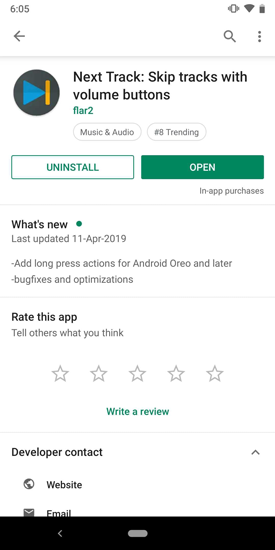
1. После того, как вы загрузили приложение на свой телефон, нам нужно запустить команду ADB, чтобы предоставить разрешение приложению. Для этого нам нужно включить Отладку по USB. Сначала вам необходимо включить параметры разработчика. Для этого перейдите в настройки телефона.
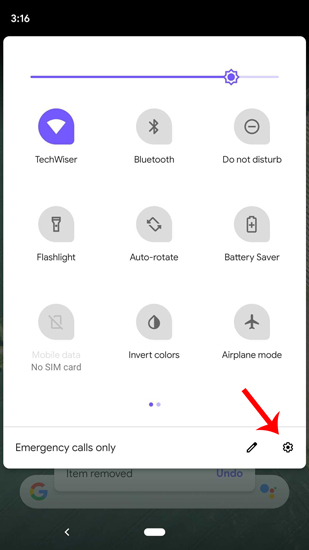
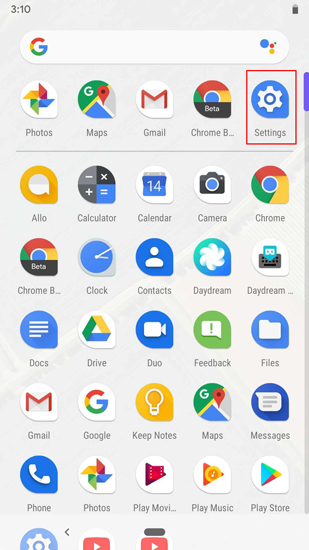
2. Теперь нам нужно активировать параметры разработчика. Для этого перейдите в раздел «О телефоне».
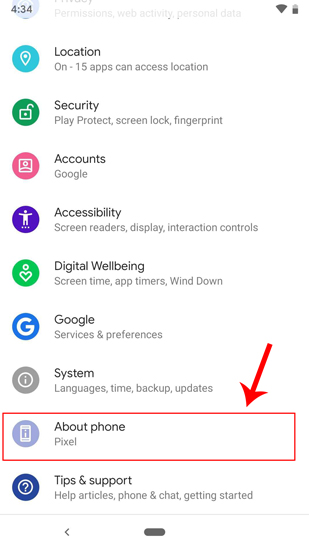
3. В разделе «О телефоне» нажмите «Номер сборки» 5 раз, чтобы включить параметры разработчика. Вы получите всплывающую подсказку «Теперь вы разработчик».
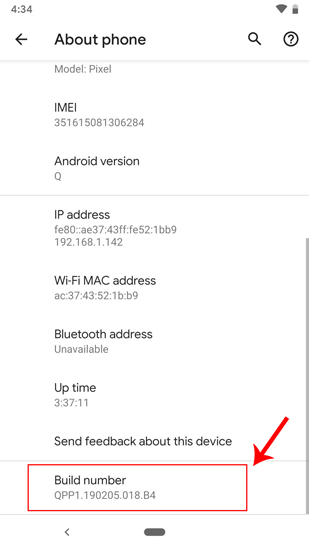
4. Теперь, когда у вас включены параметры разработчика. Вы можете получить к нему доступ в разделе «Параметры системы». Перейдите в раздел «Параметры Система» чуть выше раздела «О телефоне».
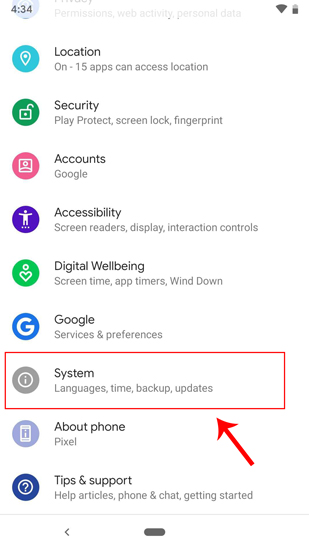
5. В разделе «Параметры системы» вы не увидите настройки разработчика, поскольку они скрыты под разделом «Дополнительные настройки». Нажмите на него, и параметры станут доступны.
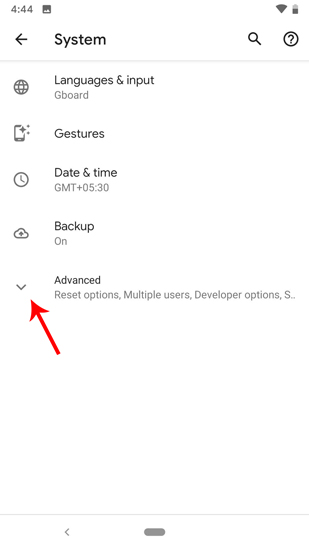
Читать: Как изменить ключевые функции в Windows 10/8/7
6. Как только вы получите расширенный список дополнительных параметров. Посмотрите внизу списка, вы найдете «Параметры разработчика». Нажмите на него, чтобы попасть в меню параметров разработчика.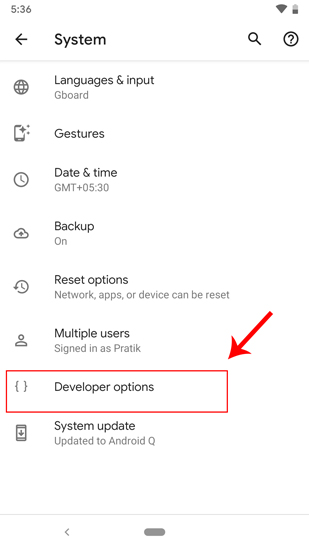
7. В разделе «Параметры разработчика» перейдите к параметрам «Отладка» и включите Отладка по USB.
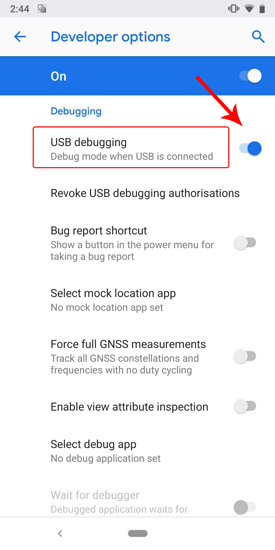
8. После включения отладки по USB подключите телефон к ПК через USB. Откройте командную строку в Windows и перейдите в папку ADB. После входа проверьте, может ли ADB подключиться к вашему мобильному устройству, выполнив следующую команду.
adb devices
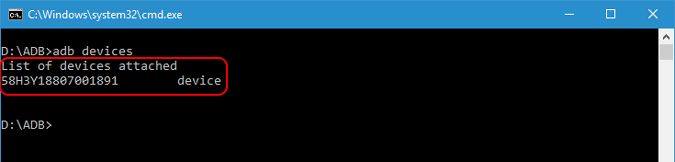
9. Когда у вас подключено устройство, мы можем предоставить необходимое разрешение приложению через ADB. Теперь, если вы загрузили приложение с GitHub, выполните следующую команду, чтобы предоставить разрешение.
adb Shell PM Grant com.cilenco.пропустить трек Android.разрешение.SET_VOLUME_KEY_LONG_PRESS_LISTENER
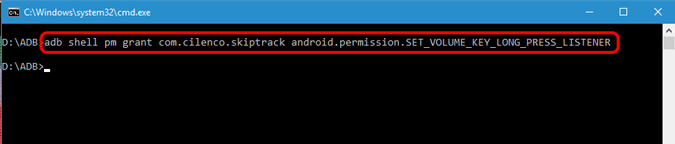
Если вы загрузили приложение из Play Store, имя пакета будет другим. Для этого нам нужно запустить следующую команду
adb Shell PM Grant com.flar2.volumeskip android.permission.SET_VOLUME_KEY_LONG_PRESS_LISTENER
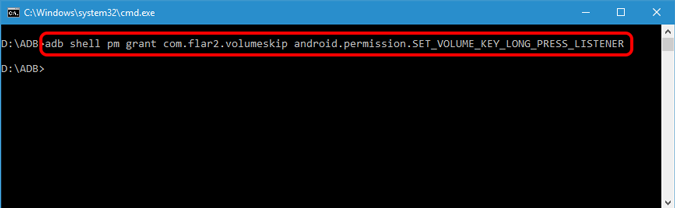
10. После успешного выполнения команды приложение получит разрешение на переназначение вашего ключа. В приложении «Пропустить трек» у вас есть конфигурация по умолчанию, которая отображает длительное нажатие кнопки громкости для пропуска трека. В пользовательском интерфейсе приложения особо нечего делать.
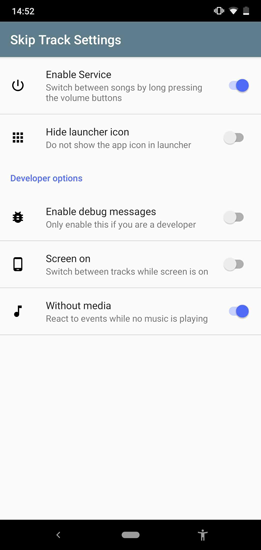
В то время как в случае с «Следующим треком» у вас есть возможность сопоставить действия при длительном нажатии, одиночном или двойном нажатии клавиш громкости. По умолчанию для перехода к следующему треку будет назначено однократное нажатие клавиши уменьшения громкости. Вы можете изменить его по своему усмотрению. Вы даже можете установить другую задачу, например, отключить звук, остановить музыку или предыдущий трек одним нажатием. Однако эти функции платные. Вам необходимо перейти на премиум-версию, за которую необходимо единовременно заплатить 2,17 доллара США.
Примечание. Эта функция работает только тогда, когда телефон заблокирован. Когда экран включен, кнопки работают как обычные клавиши регулировки громкости.
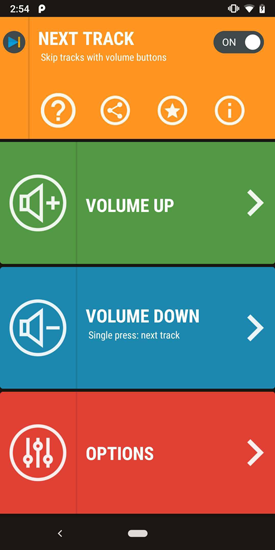

Подведение итогов
Я бы рекомендовал приложение Next Track вместо Skip Track, поскольку оно более интуитивно понятно для непрофессионала. Он также предоставляет вам дополнительные функции и настройки, которые платны, но стоят обновления. Если вы, как и я, заядлый слушатель музыки, вы также можете попробовать премиум-версию.
Если возникнут какие-либо проблемы, дайте мне знать в комментариях ниже.
Также читайте: 4 способа переназначить кнопки питания или любые аппаратные кнопки на смартфонах Android
